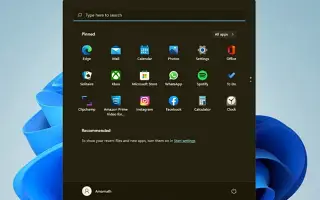Ez a cikk egy útmutató képernyőképekkel, amelyek segítenek a Start menü újraregisztrálásában Windows 11 rendszerben.
Ha Windows 11-et használ, észre fogja venni, hogy a Microsoft megváltoztatta a Start menü működését. A Windows 11 Start menüje nemcsak másképp néz ki, hanem másként is működik. A Microsoft külön folyamatként vezette be a Start menüt, hogy stabillá tegye az operációs rendszert a Windows 11 rendszerben.
Ha ez a Start menü összeomlását okozza, a tálca egyéb elemeit, például a tálcát, a tálcaikonokat stb. nem érinti. A Windows 11 még tesztelés alatt áll, így a felhasználóknak problémákkal szembesülhetnek a Start menü használata során. A Start menü nem nyílik meg, az alkalmazások nem jelennek meg, a késés stb. gyakori problémáknak számítanak a Windows 11 rendszerben.
Tehát, ha a Start menüvel kapcsolatos problémákkal küzd a Windows 11 operációs rendszeren, akkor a megfelelő útmutatót olvassa el. Az alábbiakban bemutatjuk, hogyan regisztrálhatja újra a Windows 11 Start menüjét. Görgessen tovább, hogy ellenőrizze.
Hogyan lehet újra regisztrálni a start menüt a Windows 11 rendszerben?
A start menü újbóli regisztrálása frissíti az összes kapcsolódó folyamatot, és végül megoldja a start menüvel kapcsolatos összes problémát. Tehát csak akkor kövesse a lépéseket, ha a Windows 11 start menüje nem nyílik meg vagy nem válaszol. Kezdjük.
1. Regisztrálja újra az aktuális felhasználó Start menüjét
Ha Ön az egyetlen felhasználó a számítógépén, aki problémákkal küzd a Start menüvel kapcsolatban, akkor újra kell regisztrálnia az aktuális felhasználó Start menüjét. Íme néhány egyszerű lépés.
- Először nyissa meg a Windows 11 keresést, és írja be a Windows PowerShell kifejezést. Ezután kattintson a jobb gombbal a PowerShellre, és válassza a Futtatás rendszergazdaként lehetőséget.

- Most írja be a megadott parancsota Windows PowerShellbe , és nyomja meg az Enter gombot.
Stop-Process -Name "StartMenuExperienceHost" -Force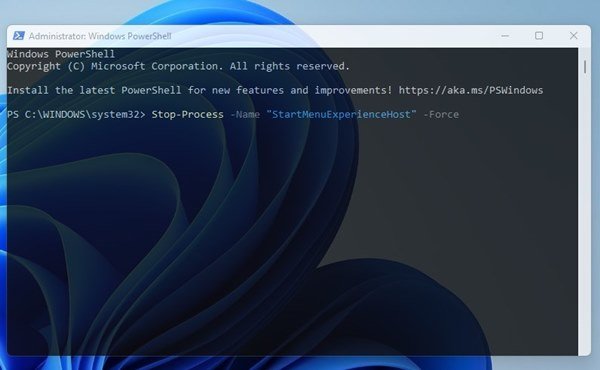
- Ha kész, be kell írnia egy másik parancsot, és meg kell nyomnia az Enter gombot.
Get-AppxPackage Microsoft.Windows.ShellExperienceHost | Foreach {Add-AppxPackage -DisableDevelopmentMode -Register "$($_.InstallLocation)AppXManifest.xml"}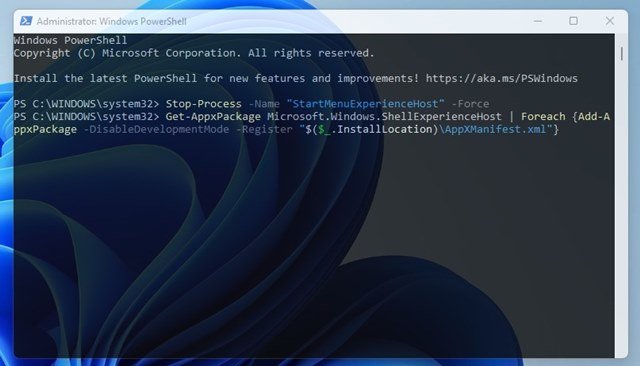
Ez a vég. Újraregisztrálja az aktuális felhasználó Windows 11 Start menüjét.
2. A Windows 11 Start menü újraregisztrációja minden felhasználó számára
Ha több felhasználói profilja van a Windows 11 rendszerben, akkor ezt a módszert kell követnie a start menü újbóli regisztrálásához az összes felhasználó számára. Íme, mit kell tenned.
- Először nyissa meg a Windows 11 Search alkalmazást, és írja be a Windows PowerShell parancsot. Ezután kattintson a jobb gombbal a PowerShellre, és válassza a Futtatás rendszergazdaként lehetőséget.

- A PowerShell ablakban futtassa a következő parancsot:
Stop-Process -Name "StartMenuExperienceHost" -Force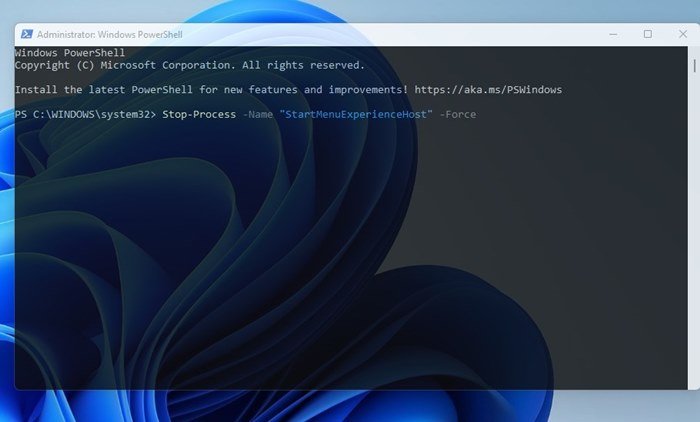
- Ha kész, másolja és illessze be a második parancsot, majd nyomja meg azEnter
gombot.
Get-AppxPackage -AllUsers Microsoft.Windows.ShellExperienceHost | Foreach {Add-AppxPackage -DisableDevelopmentMode -Register "$($_.InstallLocation)\AppXManifest.xml"}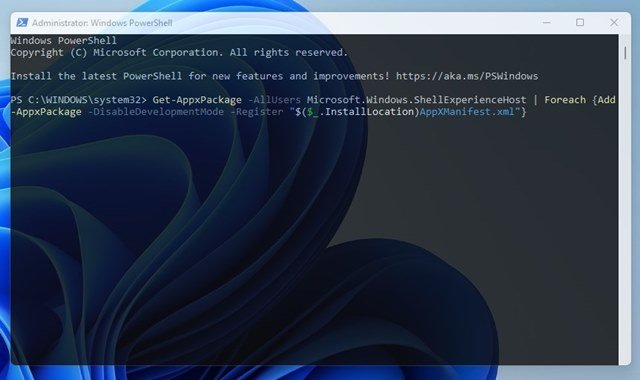
Ez minden. Ezzel minden felhasználó számára újraregisztrálja a Windows 11 Start menüjét.
Fentebb megnéztük, hogyan lehet újra regisztrálni a Windows 11 start menüjét.